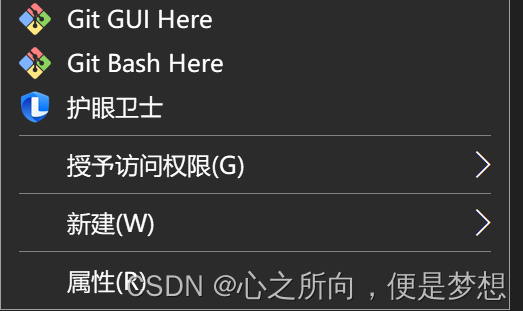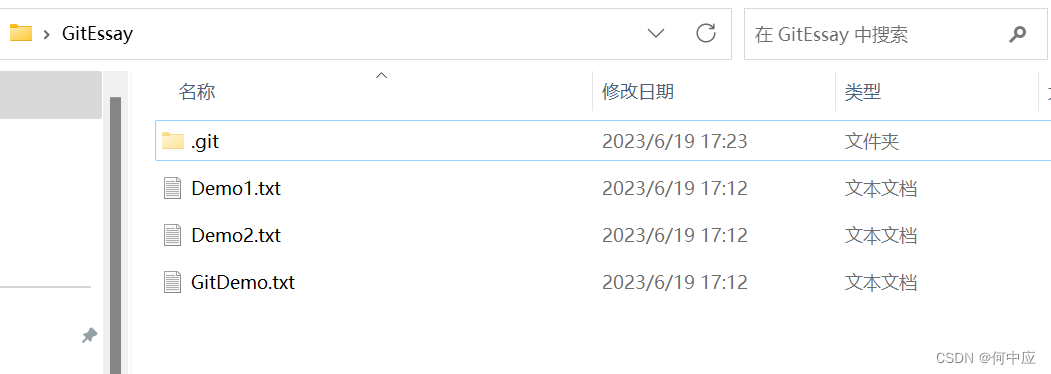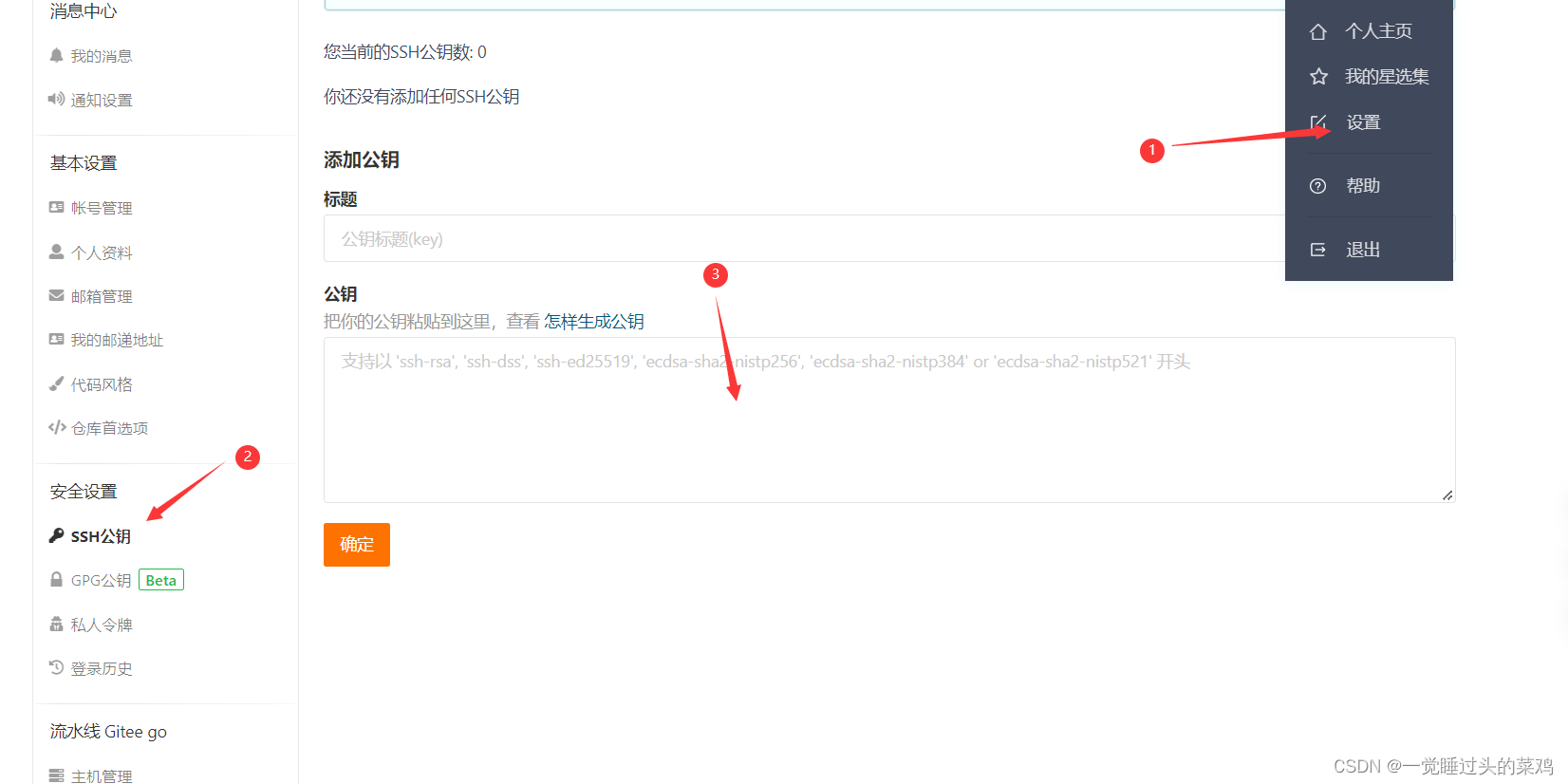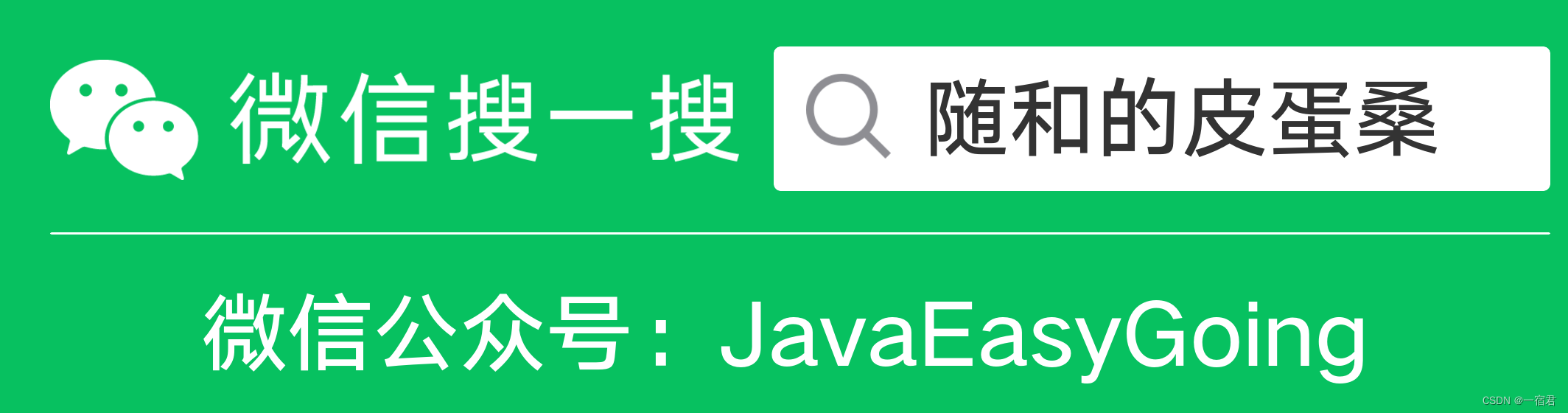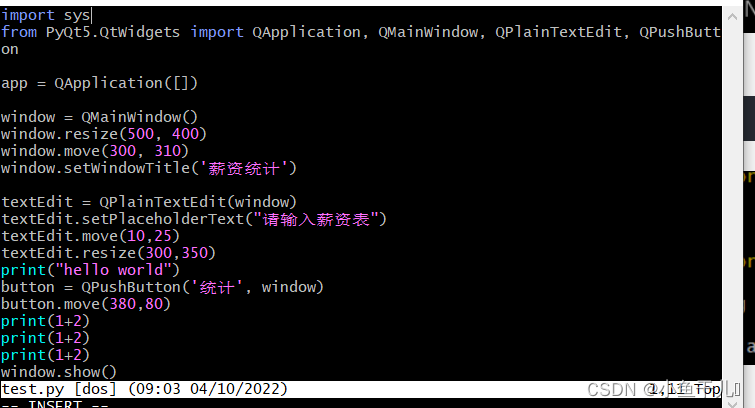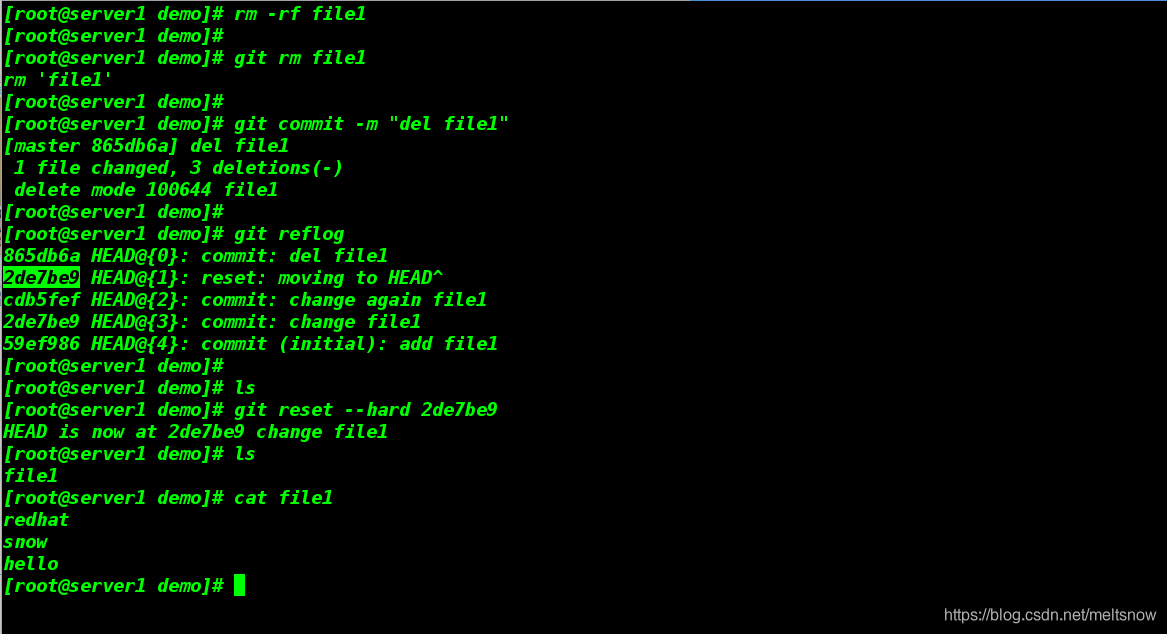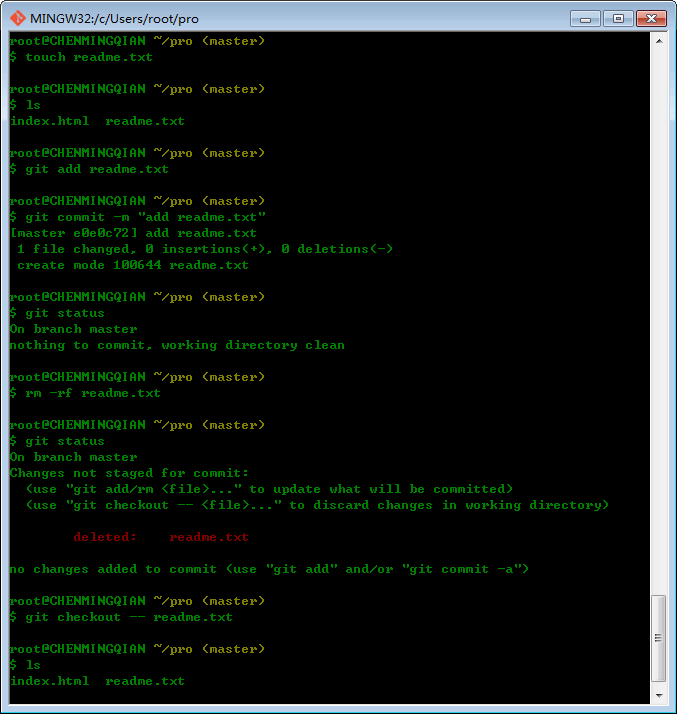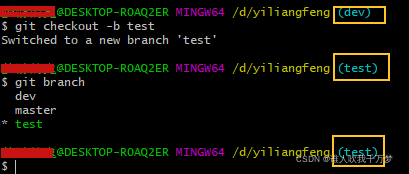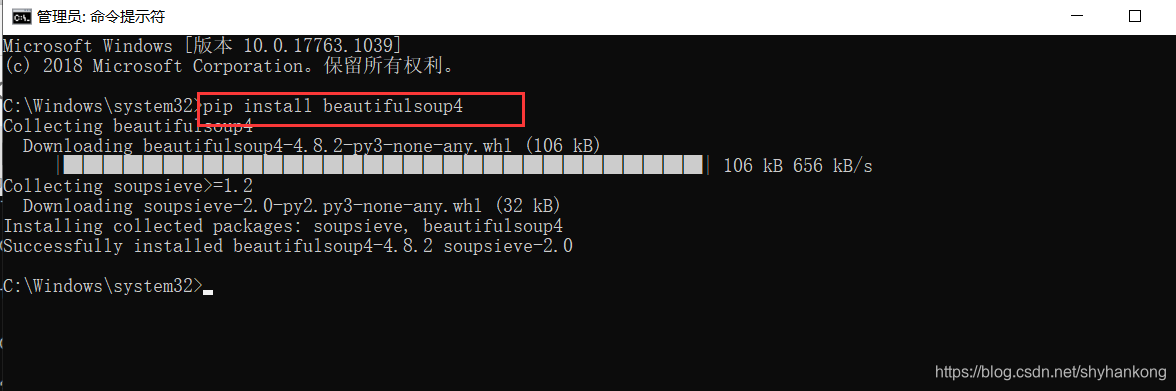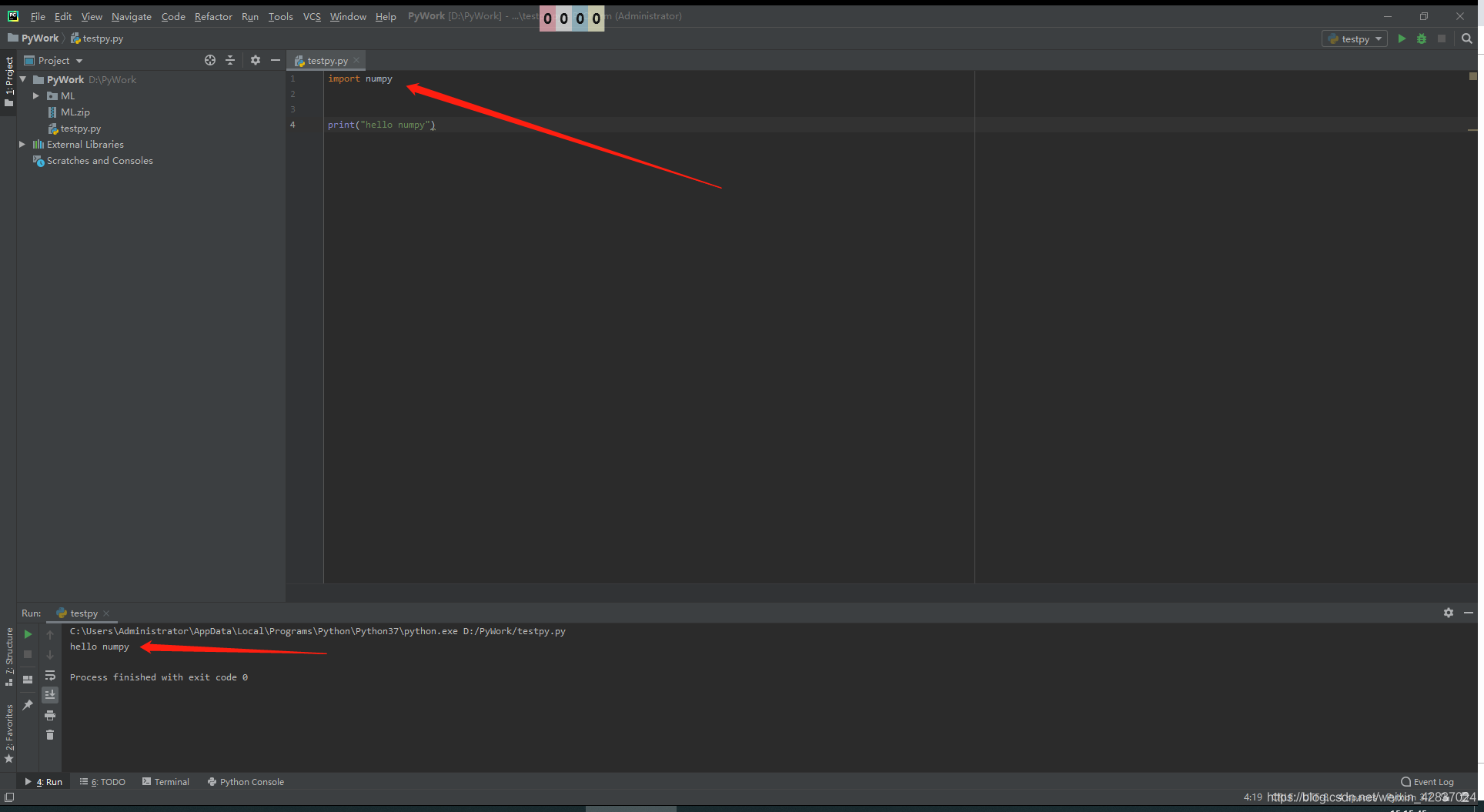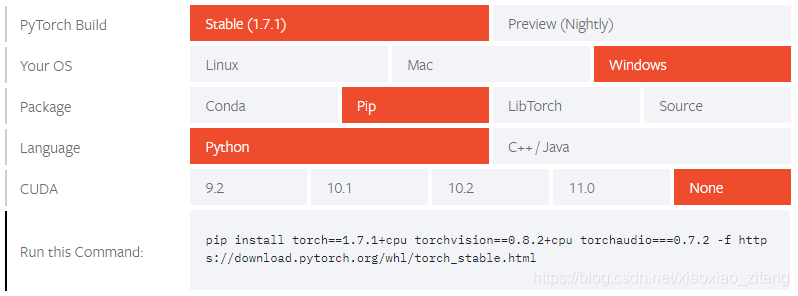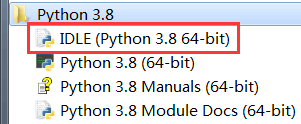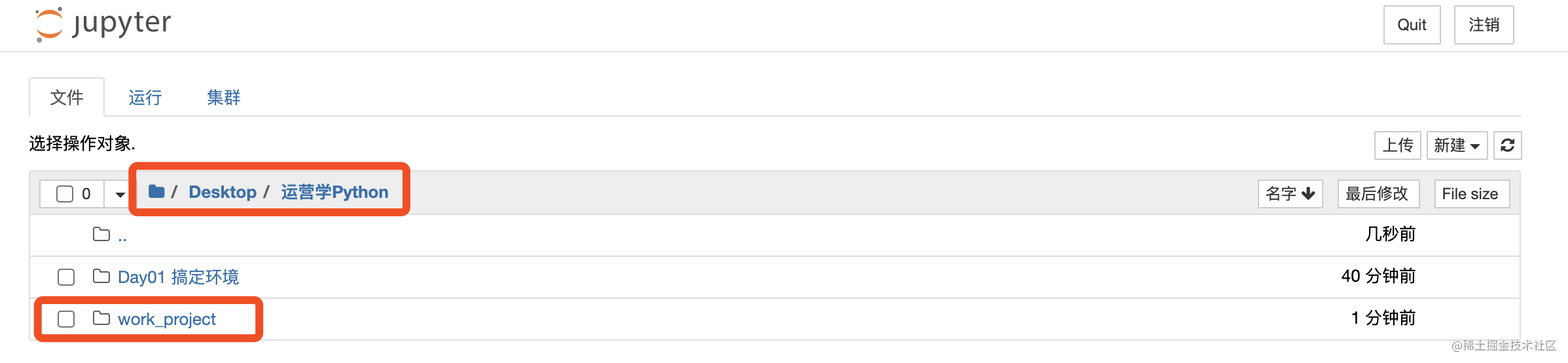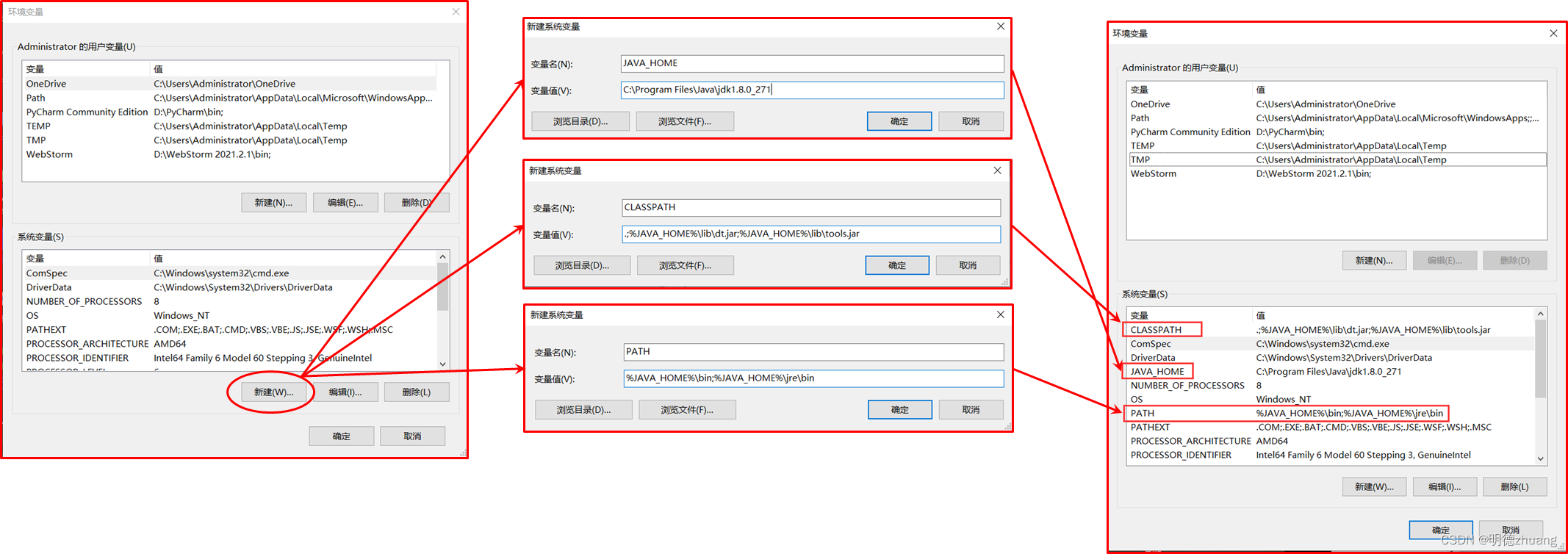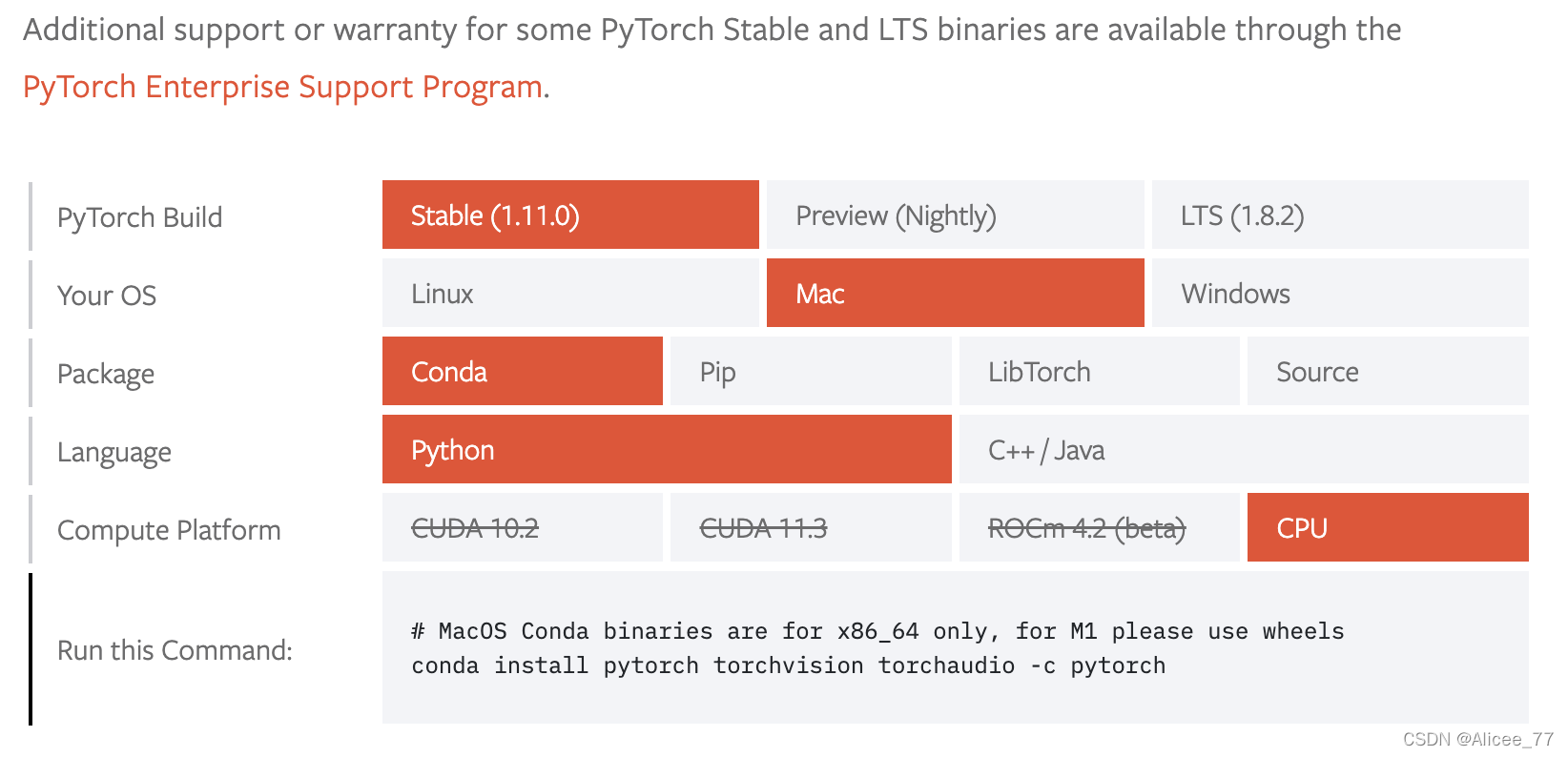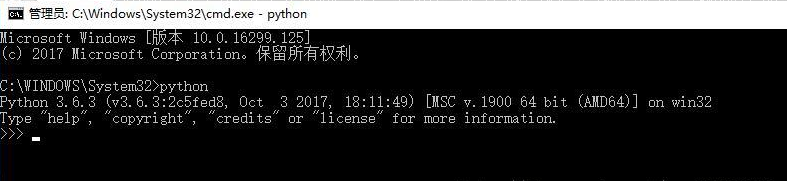首先需要先安装好git
1.下载并安装Git客户端→Git官网下载地址
2.需要有远程仓库账号(gitee或者GitHub都可以)。
先在IDEA中配置git
file -> settings -> version control-> git
(下边地址填写 git安装的路径中的git.exe的位置)
如果git安装的时候是默认路径,那这里idea会自动检测到这个路径,就不用修改。

点击 test 进行测试:

IDEA中创建一个本地仓库(需要在已经创建好的项目中操作)
VCS -> import into Version Control -> Create Git Repository
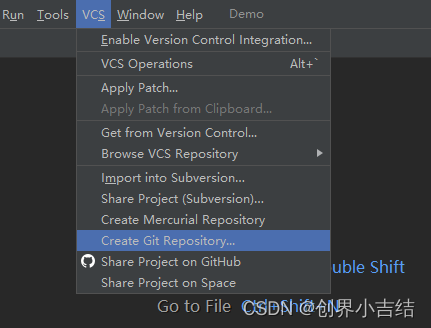
这里可以选择需要创建本地仓库的项目

点击ok 后 , 创建了一个本地仓库 如下:
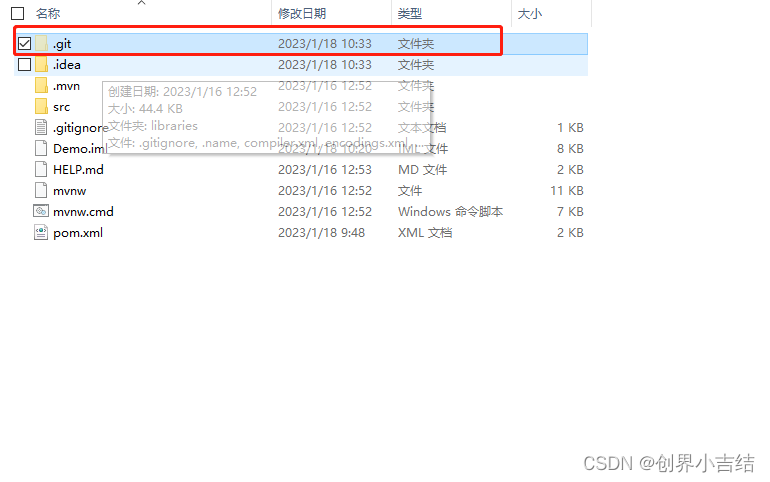
此时项目 提交 按钮变为可选。

向本地仓库提交代码
点击图中提交按钮
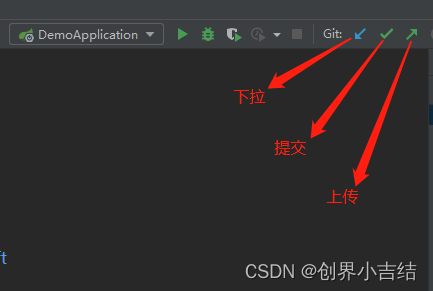
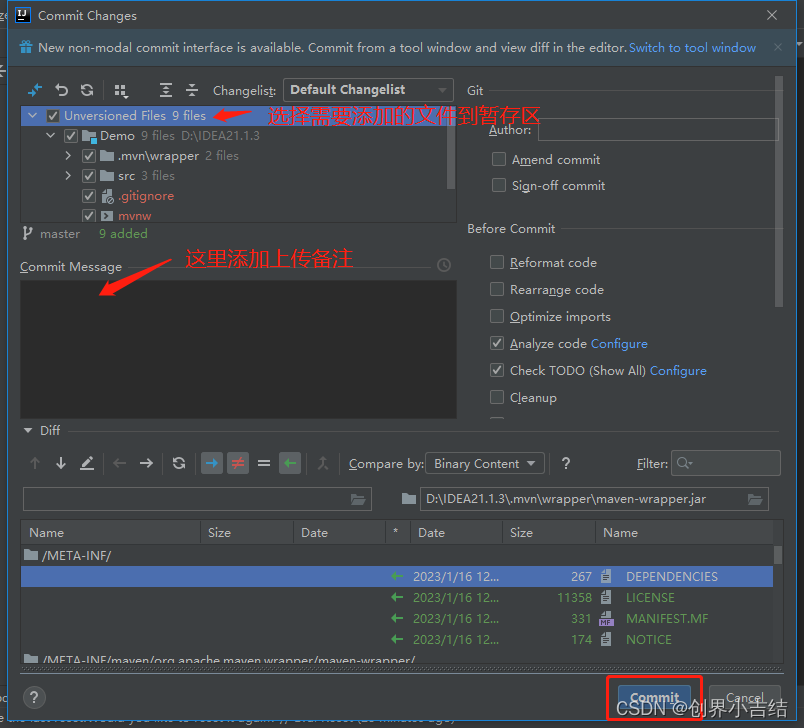
点击Commit,添加完成

本地仓库添加好后就可以提交到远程仓库了(操作如下)
本地仓库操作:
-
将文件加入暂存区,本质就是执行 git add 命令
-
将暂存区的文件提交到版本库,本质就是执行 git commit 命令
-
查看日志,本质就是执行 git log 命令
1-将文件加入暂存区
当在Git工作区新增文件或者对已有文件修改后,就需要将文件的修改加入暂存区,具体操作如下:

本质和点击快捷键绿色小沟一样
2-将暂存区文件提交到版本库
将暂存区文件提交到版本库,可以选择一个文件进行提交,也可以选择整个项目提交多个文件。在IEDA中对文件的提交进行了简化操作,也就是如果文件修改后,无需再加入暂存区,可以直接提交。

这里只是提交到本地仓库
以上提交操作如下图提交按钮效果一致
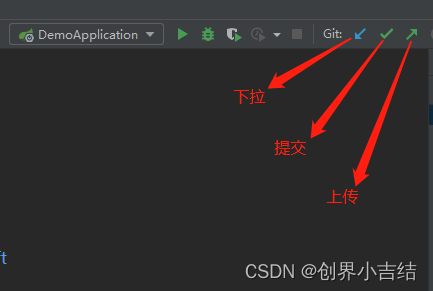
要想提交到版本库还需如下操作
1-还需要创建好远程仓库
2-本地仓库关联上远程仓库
创建远程仓库(这里用gitee)
在Git工作区中有一个特殊的文件 .gitignore,通过此文件可以指定工作区中的哪些文件不需要Git管理。我们在码云上创建Git远程仓库时可以指定生成此文件,如下:

创建完成后效果如下:

本地仓库关联上远程仓库
远程仓库操作:
-
查看远程仓库,本质就是执行 git remote 命令
-
添加远程仓库,本质就是执行 git remote add 命令
-
推送至远程仓库,本质就是执行 git push 命令
-
从远程仓库拉取,本质就是执行 git pull 命令
有两种方式:
方式一
查看关联的仓库
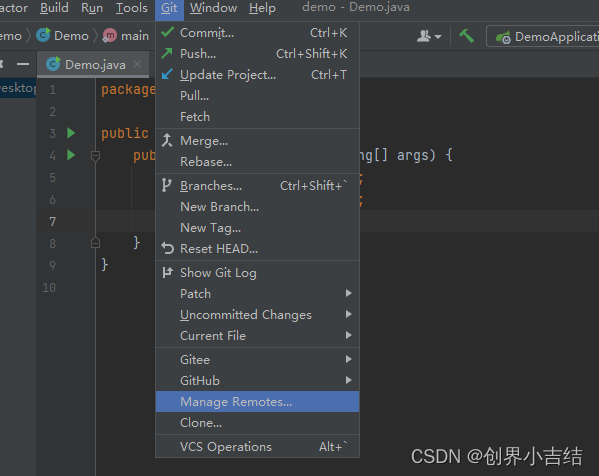
可以添加新的仓库地址

或着

在弹出的【Git Remotes】窗口中可以看到配置的远程仓库:

一个本地仓库可以配置多个远程仓库,在【Git Remotes】窗口中点击【+】来添加一个新的远程仓库:

方式二
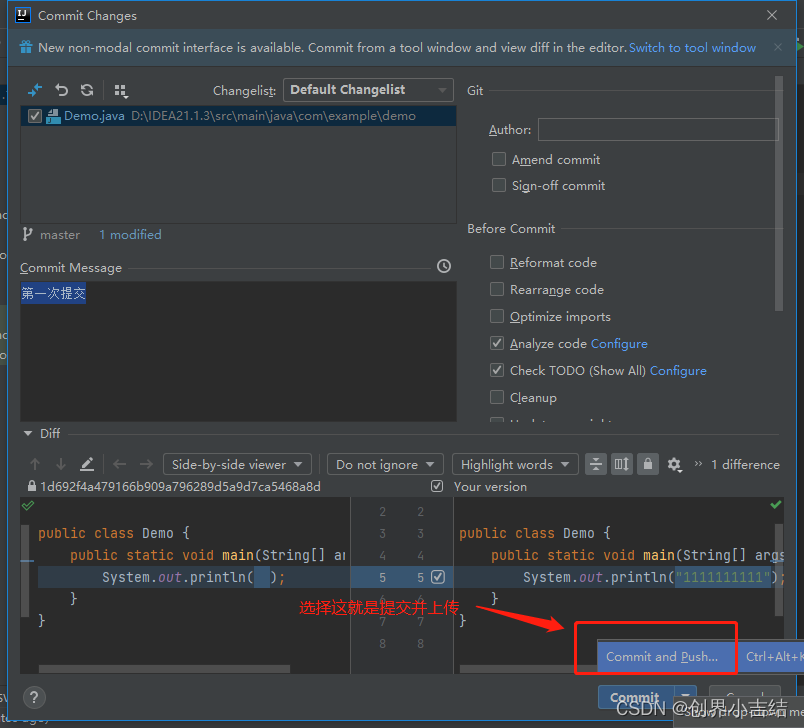
使用如下图上传快捷键也可以
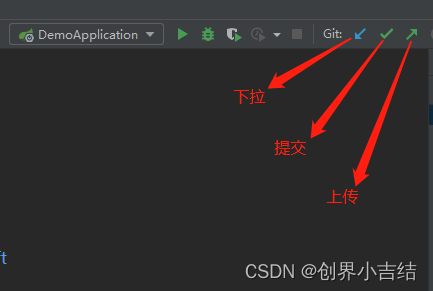
弹出如下窗口就是没有关联远程仓库
点击DEline remole关联远程仓库

点击后出现以下窗口
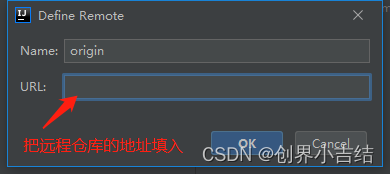
填好点击OK

出现加载条即提交成功

如果出现以下报错
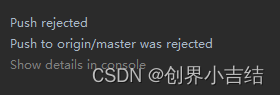
出现原因:你的本地文件都是自己新创建的,但是新创建的库中会存在两个原始文件
这两个原始文件是建库的时候自动创建的,而第一次上传前,你的本地文件中没有这两个文件,这样他就认定你的文件与这个库没有联系,不是在原有基础上更新文件(新手,描述可能有误),从而导致不能上传
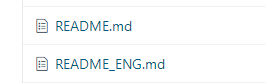
解决方法:
找到本项目的根目录

右键选择Git Bash Here

复制如下:git pull origin master --allow-unrelated-histories 然后回车
如果出现如下,说明正常,(英文冒号)==>wq ==>回车保存编辑
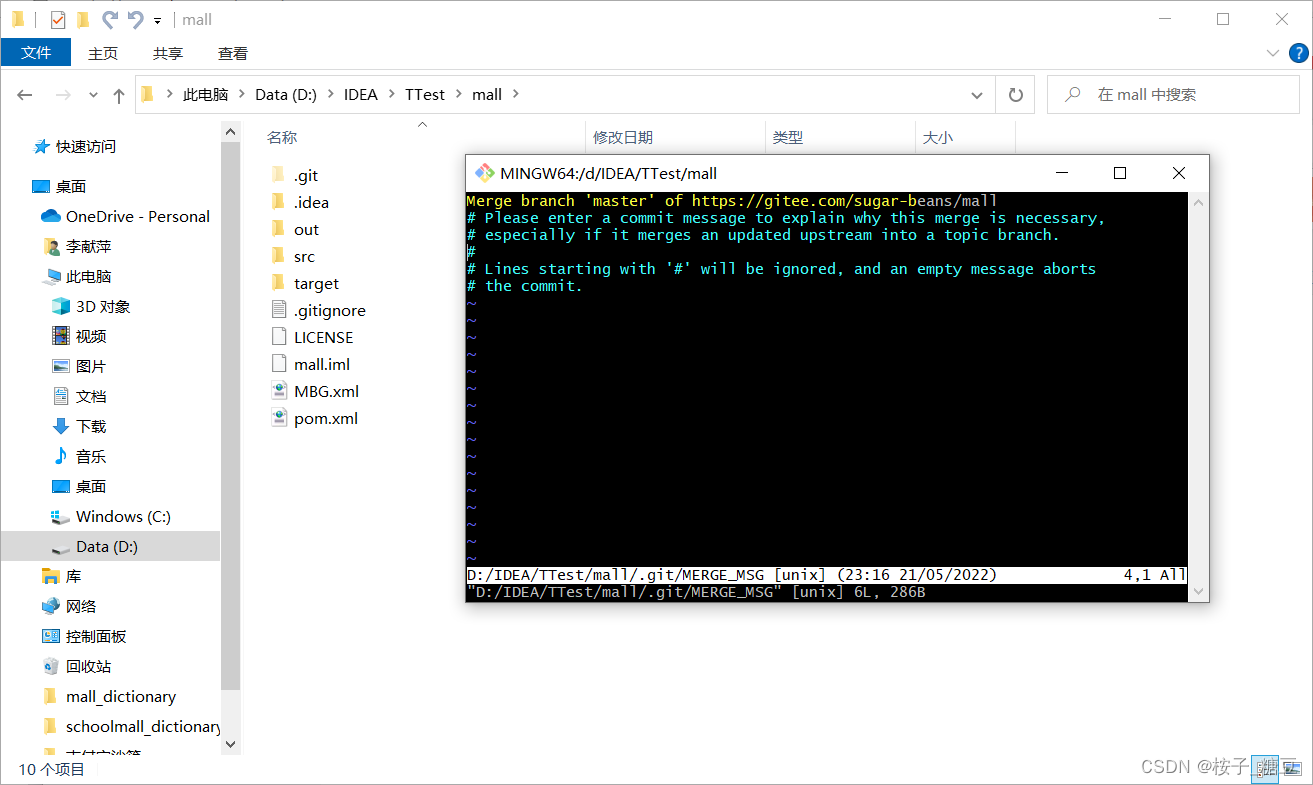
保存成功。

重新puth

pust后成功。
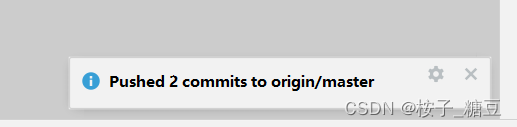
问题解决。
成功上传,重新去Gitee查看,可以看到你的项目。
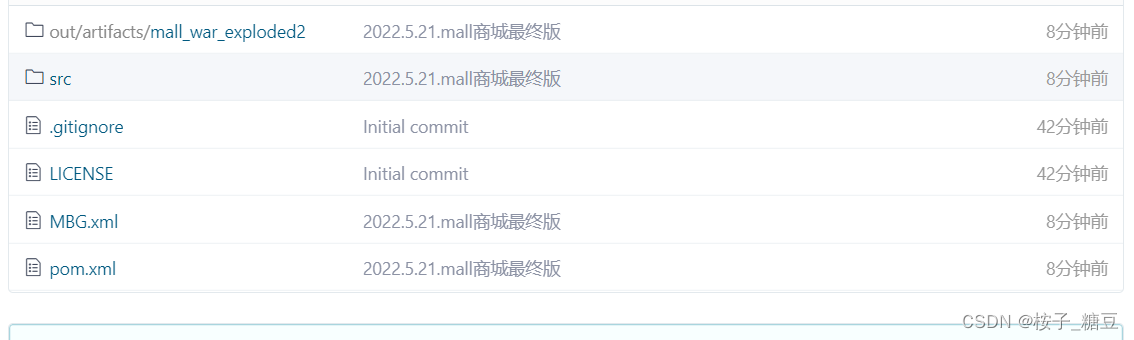
查看日志
查看日志,既可以查看整个仓库的提交日志,也可以查看某个文件的提交日志。
1)查看整个项目的提交日志:


2)查看某个文件的提交日志


从远程仓库拉取
可以通过如下操作从远程仓库拉取:

由于从远程仓库拉取文件属于高频操作,所以在IDEA的工具栏中提供了对应的快捷按钮:

在弹出的【Update Project】窗口中点击【OK】:

如果需要拉取新的项目

接着输入远程仓库路径然后点击clone即可

可以通过快捷键对项目上传和下拉
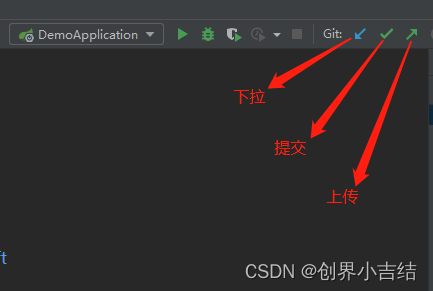
类似的参考参考文章![]() http://t.csdn.cn/NexYj
http://t.csdn.cn/NexYj
备注:
另外:引用大神的上传步骤,供大家参考。
大神详细步骤地址为怎么将一个文件夹放在码云的仓库上_惊鸿照影_弈尘的博客-CSDN博客
-
第一步需要电脑安装Git,这个可根据网上教程自行安装;其次需要注册码云账号
-
注册完成之后,新建一个仓库
-
新建仓库完成之后,在本地新建一个文件夹,进入这个文件夹中,然后右键打开本地已安装的Git环境。右键选择Git Bash Here
-
点击之后进入Git的操作小黑框,首先初始化这个文件夹,初始化之后,文件夹中会生成一些文件。git init
-
初始化之后,此时这个文件夹已经拥有了被git管理的资格了。(打开可查看隐藏文件夹,可看到一个.git文件夹,即初始化成功)现在我们需要将该文件夹跟一个远程托管平台进行关联,借助这个平台来管理该文件夹。 git remote add origin 仓库码云地址
-
此时该文件夹已经跟远程仓库的建立了关联,接着我们需要操作文件夹内的文件。使用add命令来将文件夹内的内容添加到暂存区内。 git add .
-
在添加到暂存区之后,就需要给此次更新添加注释 git commit -m "想写的注释内容:如第一次提交"
-
在真正提交代码之前需要将云端的内容pull下来,这样保证最新的提交内容。在企业中协同合作时尤其需要注意这个问题,但是自己用的话就没这么多必要 git pull --rebase origin master(解决上述问题所在)
-
最后就可以提交代码了,执行push操作。有的同学可能需要输入账号密码,我的并没有输入账号密码,因为之前我的电脑跟码云做了公钥解密。 git push -u origin master
分支操作
分支操作:
查看分支,本质就是执行 git branch 命令
创建分支,本质就是执行 git branch 分支名 命令
切换分支,本质就是执行 git checkout 命令
将分支推送到远程仓库,本质就是执行 git push 命令
合并分支,本质就是执行 git merge 命令
查看分支

在弹出的窗口中可以看到本地分支和远程分支:

由于分支操作属于高频操作,所以在IDEA的状态栏中提供了分支操作的快捷按钮:

点击【master】快捷按钮即可弹出【Git Branches】分支窗口:

创建分支
在【Git Branches】分支窗口中点击【New Branch】,弹出如下窗口:

在弹出的【Create New Branch】窗口中输入新分支的名称,点击【Create】按钮完成分支创建
切换分支
通过如下操作可以切换分支:

将分支推送到远程仓库
通过如下操作可以将分支推送到远程仓库:

也可以切换分支后使用快捷键来提交
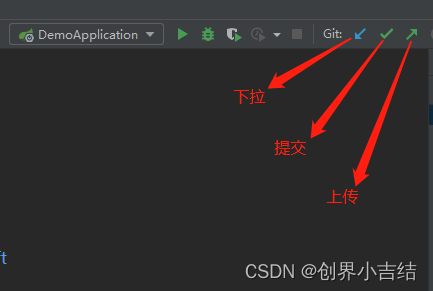
合并分支
通过下面操作可以进行分支的合并把选中的分支合并到当前分支: